Canon LBP-3010 B: [I-04] Установка драйвера принтера (установка путем загрузки по сети)
[I-04] Установка драйвера принтера (установка путем загрузки по сети): Canon LBP-3010 B
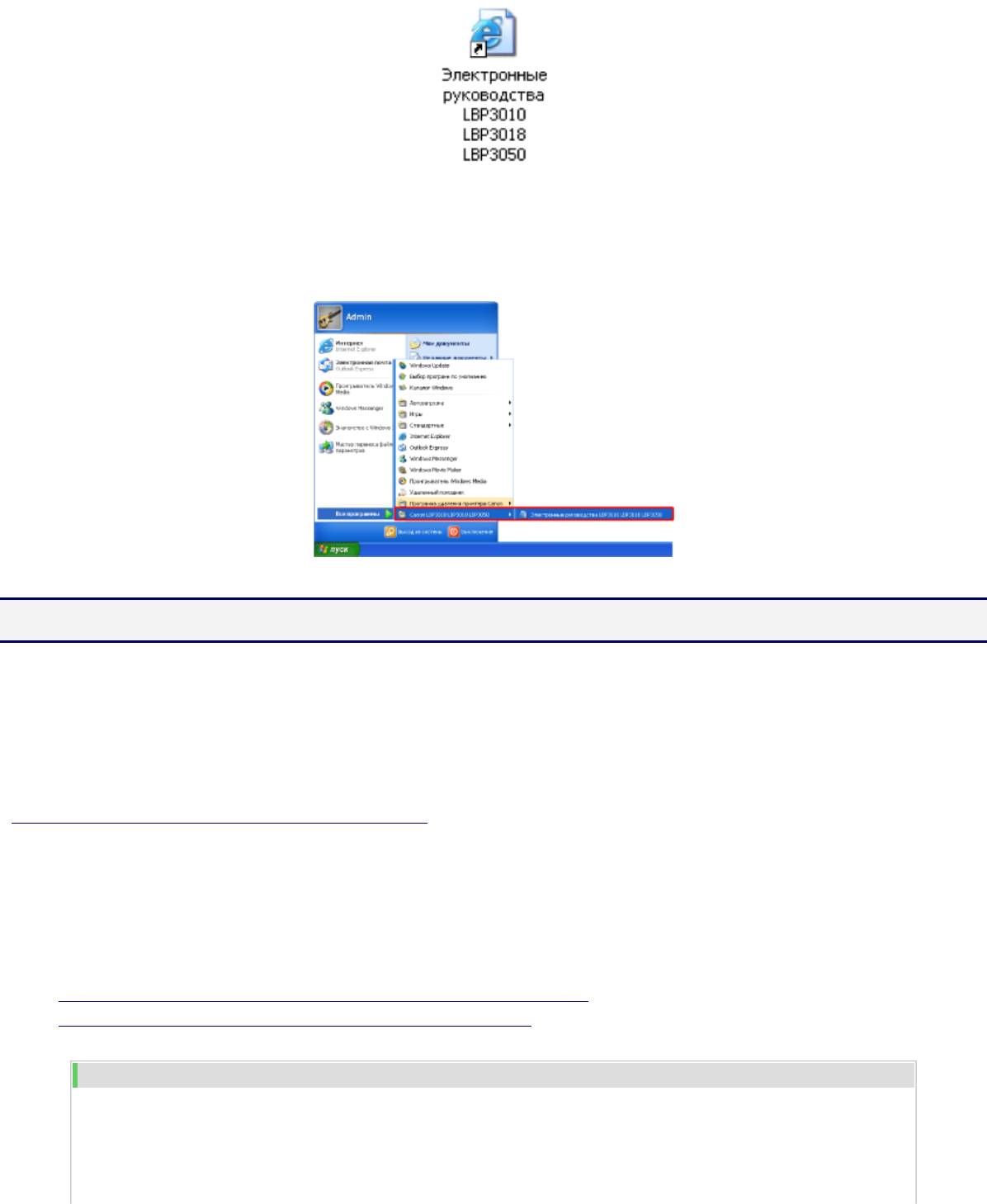
Руководство пользователя
● В разделе [Все программы] меню [Пуск] добавляются пункты [Canon LBP3010 LBP3018 LBP3050]
и [Электронные руководства LBP3010 LBP3018 LBP3050] (или [Canon LBP3100 LBP3108 LBP3150]
и [Электронные руководства LBP3100 LBP3108 LBP3150]).
[I-04] Установка драйвера принтера (установка путем загрузки по сети)
Принтер, подсоединенный непосредственно к серверу печати, можно использовать в сети в
качестве клиентского компьютера.
Существуют два способа установки драйвера принтера на клиентском компьютере.
Локальная установка
Установка драйвера принтера с прилагаемого компакт-диска
«Установка драйвера принтера (локальная установка)»
Установка путем загрузки по сети
Установка драйвера принтера с помощью мастера установки принтера
В этом разделе приводится описание процедуры установки драйвера принтера путем загрузки по сети.
Существуют два способа загрузки и установки драйвера принтера.
● Установка драйвера принтера с помощью мастера установки принтера
● Установка драйвера принтера с помощью проводника Windows
ПРИМЕЧАНИЕ
Предупреждения, касающиеся загрузки и установки драйвера принтера
Драйвер принтера нельзя загрузить в ОС Windows Vista (64-разрядная версия), если сервер печати
работает под управлением какой-либо из следующих операционных систем.
file:///C|/Documents%20and%20Settings/takeo.tag...ktop/Russian/Manuals/Source/contents/p_all.html (341 of 354) [2008/10/28 10:42:27]
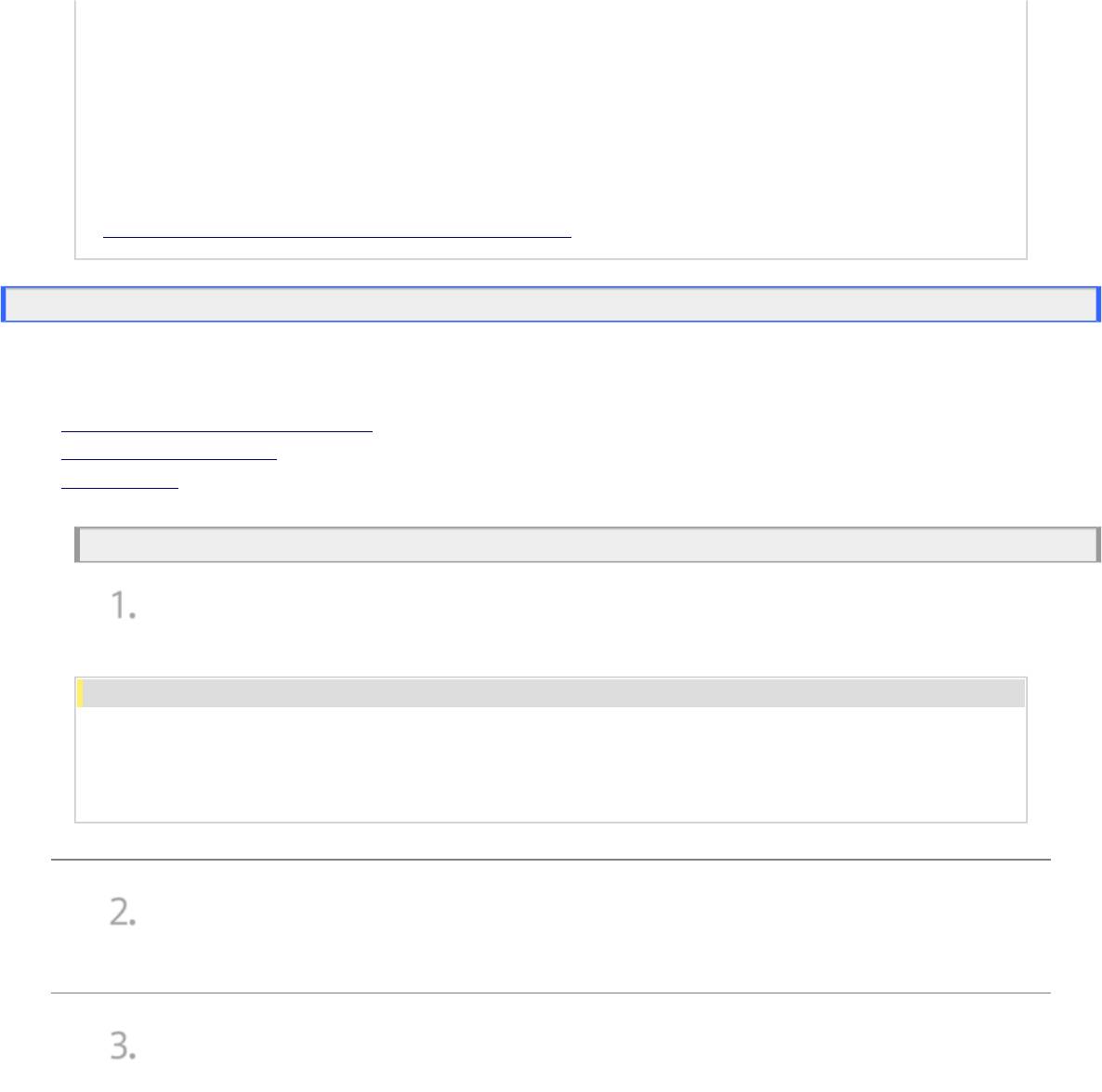
Руководство пользователя
● Windows Vista (32-разрядная версия)
● Windows XP
● Windows Server 2003
● Windows 2000
Для установки драйвера принтера в ОС Windows Vista (64-разрядная версия) используйте прилагаемый
компакт-диск.
«Установка драйвера принтера (локальная установка)»
Установка драйвера принтера с помощью мастера установки принтера
Для загрузки и установки драйвера принтера выполните приведенную ниже процедуру в соответствии
с операционной системой, используемой в компьютере.
● Windows Vista (32-разрядная версия)
● Windows XP и Server 2003
● Windows 2000
Windows Vista (32-разрядная версия)
Включите компьютер и запустите ОС Windows.
Зарегистрируйтесь в системе в качестве пользователя с правами администратора.
ЗАПОМНИТЕ
Если Вы не знаете, есть ли у Вас права администратора
Обратитесь к администратору системы.
Щелкните на кнопках [Пуск] → [Панель управления] → [Принтеры].
Открывается папка [Принтеры].
Щелкните на кнопке [Установка принтера].
file:///C|/Documents%20and%20Settings/takeo.tag...ktop/Russian/Manuals/Source/contents/p_all.html (342 of 354) [2008/10/28 10:42:27]
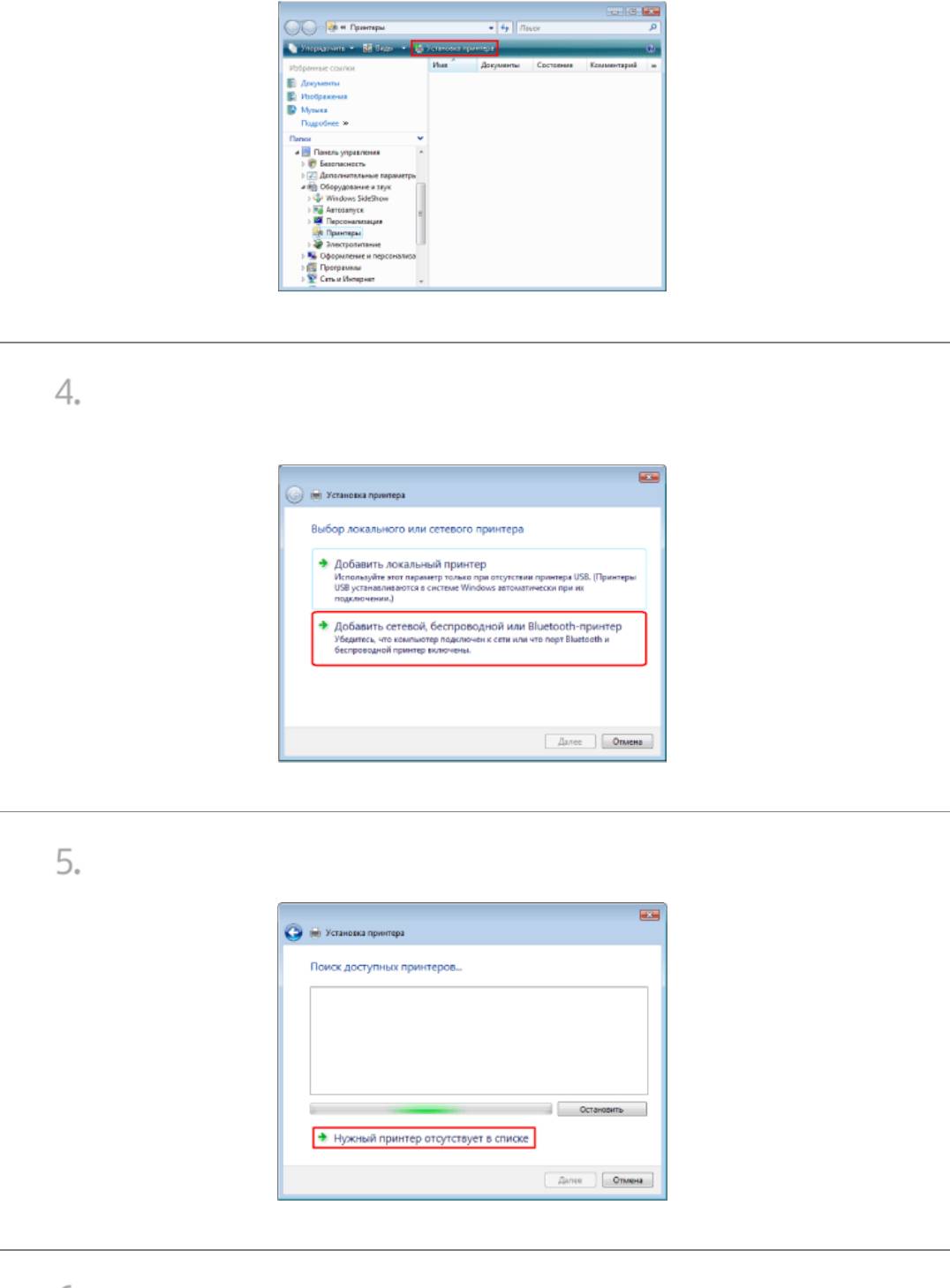
Руководство пользователя
Щелкните на кнопке [Добавить сетевой, беспроводной или Bluetooth-принтер].
Компьютер автоматически выполняет поиск принтеров в сети.
Щелкните на кнопке [Нужный принтер отсутствует в списке].
file:///C|/Documents%20and%20Settings/takeo.tag...ktop/Russian/Manuals/Source/contents/p_all.html (343 of 354) [2008/10/28 10:42:27]
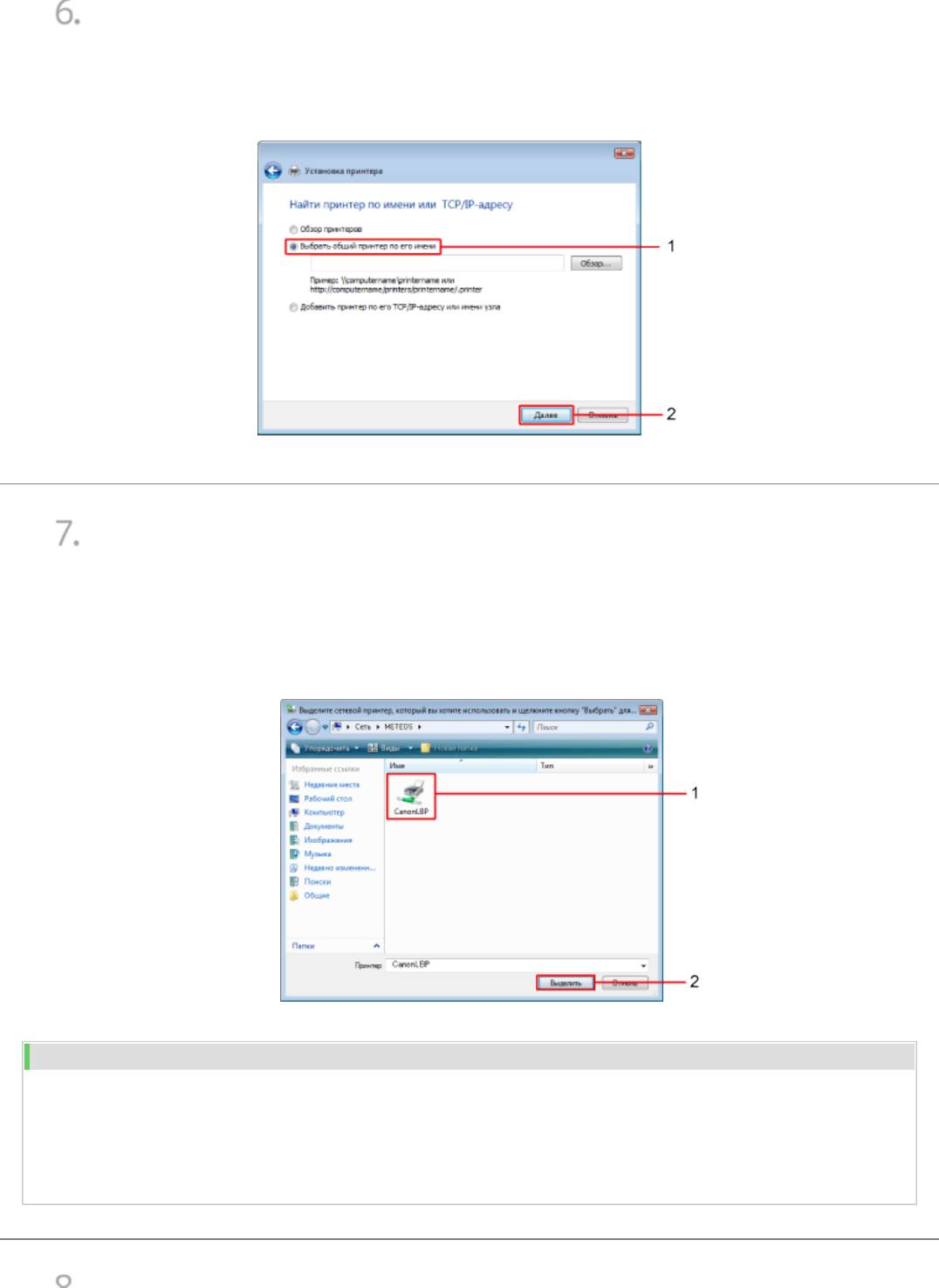
Руководство пользователя
Выберите принтер, к которому требуется подключиться.
1. Выберите вариант [Выбрать общий принтер по его имени].
2. Щелкните на кнопке [Далее].
Выберите принтер.
1. Выберите принтер, используемый сервером печати.
2. Щелкните на кнопке [Выбор].
Запускается процесс установки.
ПРИМЕЧАНИЕ
Указание местоположения в сети
Укажите местоположение в сети для позиции [Принтер]: «\\<имя сервера печати (имя компьютера
сервера печати)>\<имя принтера>».
file:///C|/Documents%20and%20Settings/takeo.tag...ktop/Russian/Manuals/Source/contents/p_all.html (344 of 354) [2008/10/28 10:42:27]
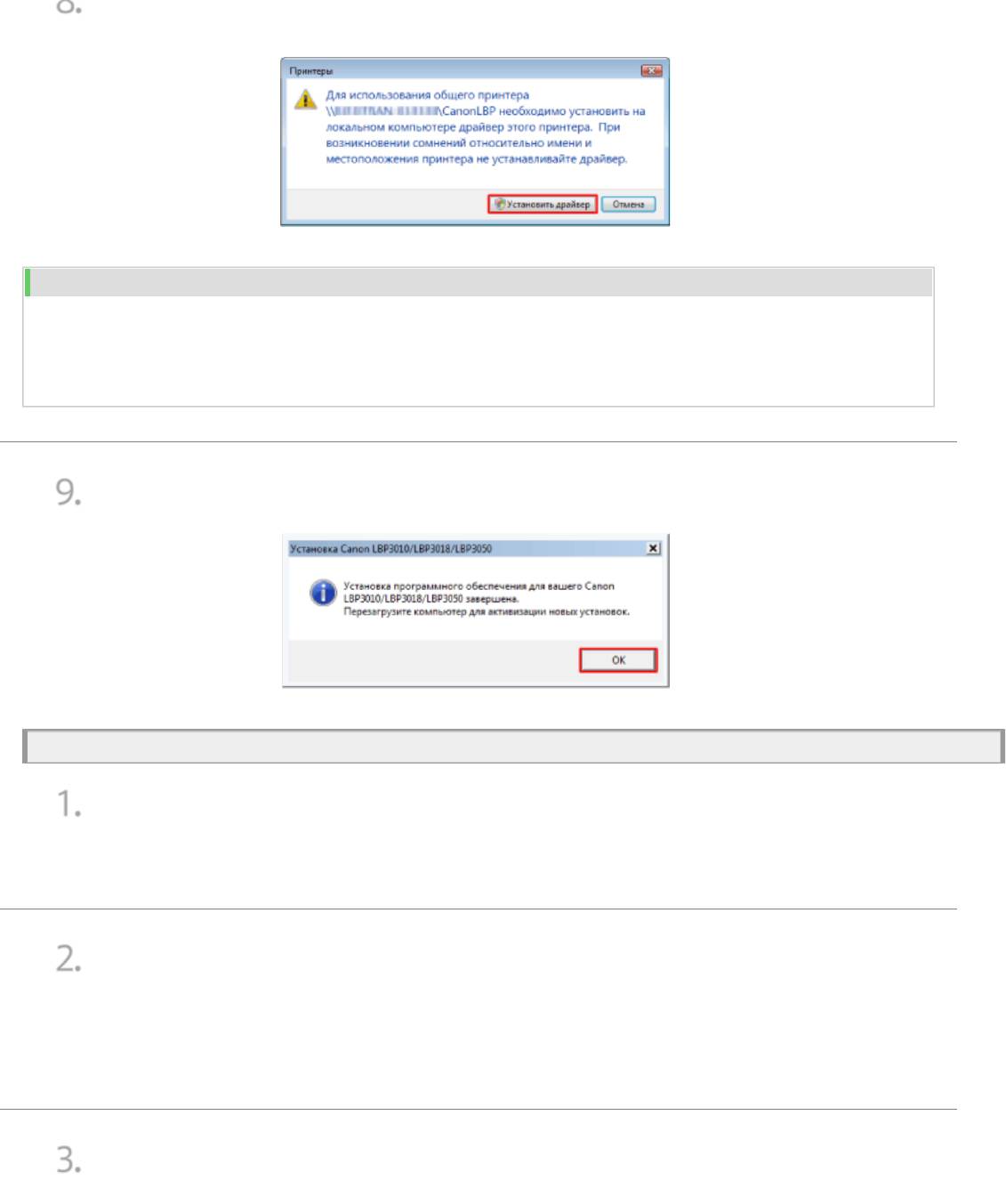
Руководство пользователя
Щелкните на кнопке [Установить драйвер].
ПРИМЕЧАНИЕ
Если открывается диалоговое окно [Контроль учетных записей пользователей]
Щелкните на кнопке [Продолжить].
Щелкните на кнопке [OK].
Windows XP и Server 2003
Включите компьютер и запустите ОС Windows.
Драйвер принтера может быть установлен пользователем, не обладающим правами
администратора.
Откройте папку [Принтеры и факсы] или [Принтеры].
● Windows XP Professional и Server 2003: [Пуск] → [Принтеры и факсы]
● Windows XP Home Edition: [Пуск] → [Панель управления] →
[Принтеры и другое оборудование] → [Принтеры и факсы]
Щелкните на кнопке [Установка принтера].
● Windows Server 2003: дважды щелкните на кнопке [Установка
принтера].
file:///C|/Documents%20and%20Settings/takeo.tag...ktop/Russian/Manuals/Source/contents/p_all.html (345 of 354) [2008/10/28 10:42:27]
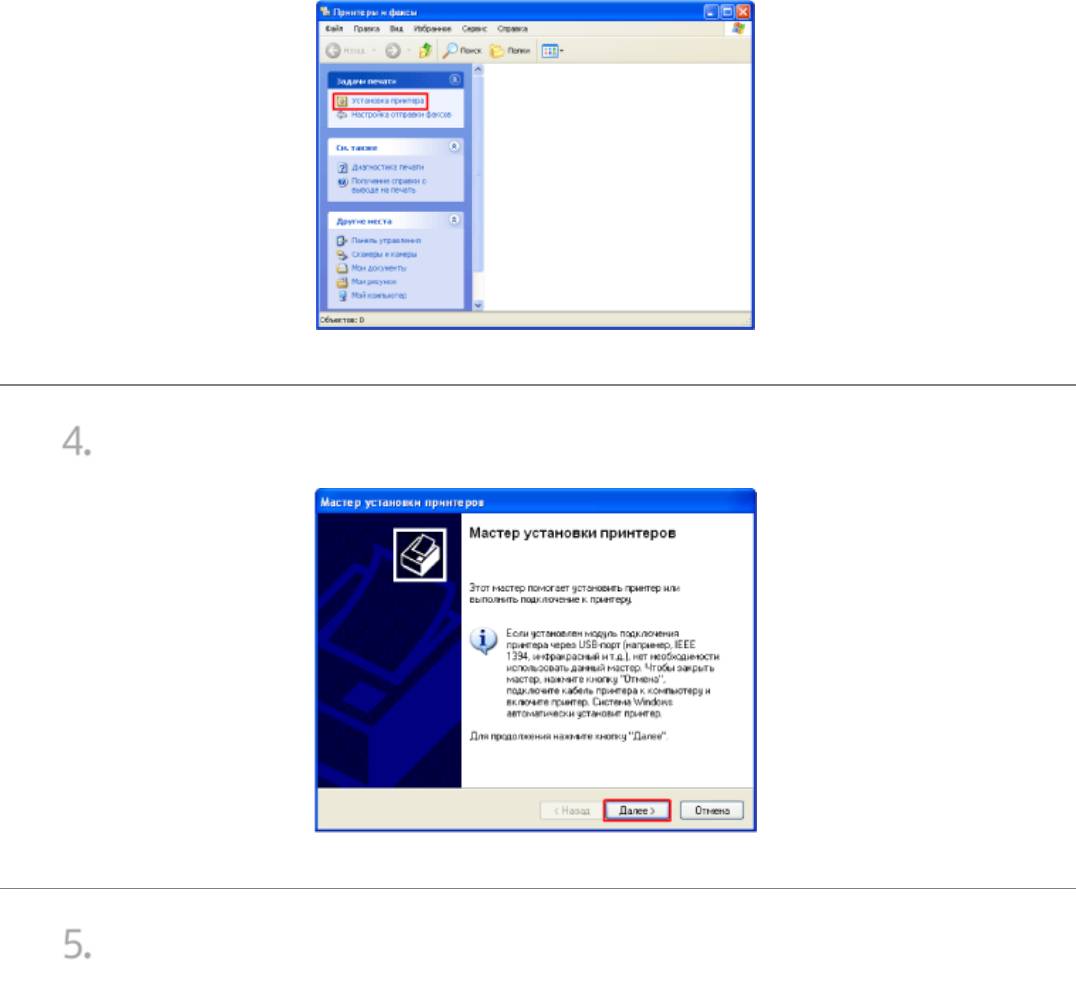
Руководство пользователя
Щелкните на кнопке [Далее].
Укажите тип принтера, который требуется использовать.
1. Убедитесь в том, что выбран вариант [Сетевой принтер,
подключенный к другому компьютеру].
2. Щелкните на кнопке [Далее].
file:///C|/Documents%20and%20Settings/takeo.tag...ktop/Russian/Manuals/Source/contents/p_all.html (346 of 354) [2008/10/28 10:42:27]
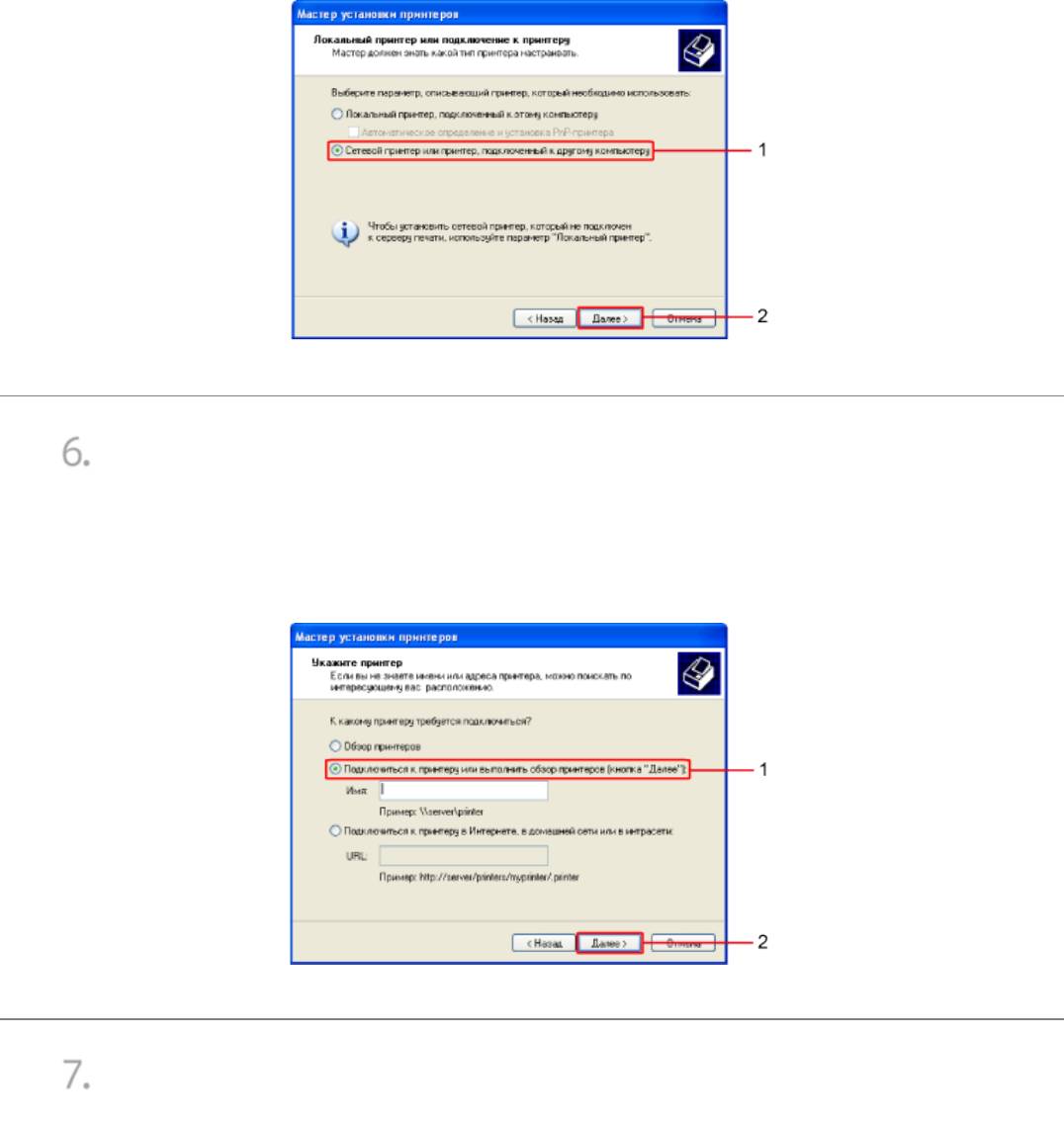
Руководство пользователя
Выберите принтер, к которому требуется подключиться.
1. Выберите вариант [Подключиться к принтеру или выполнить обзор
принтеров (кнопка “Далее”)].
2. Щелкните на кнопке [Далее].
Выберите принтер.
1. Выберите принтер, используемый сервером печати.
2. Щелкните на кнопке [Далее].
file:///C|/Documents%20and%20Settings/takeo.tag...ktop/Russian/Manuals/Source/contents/p_all.html (347 of 354) [2008/10/28 10:42:27]
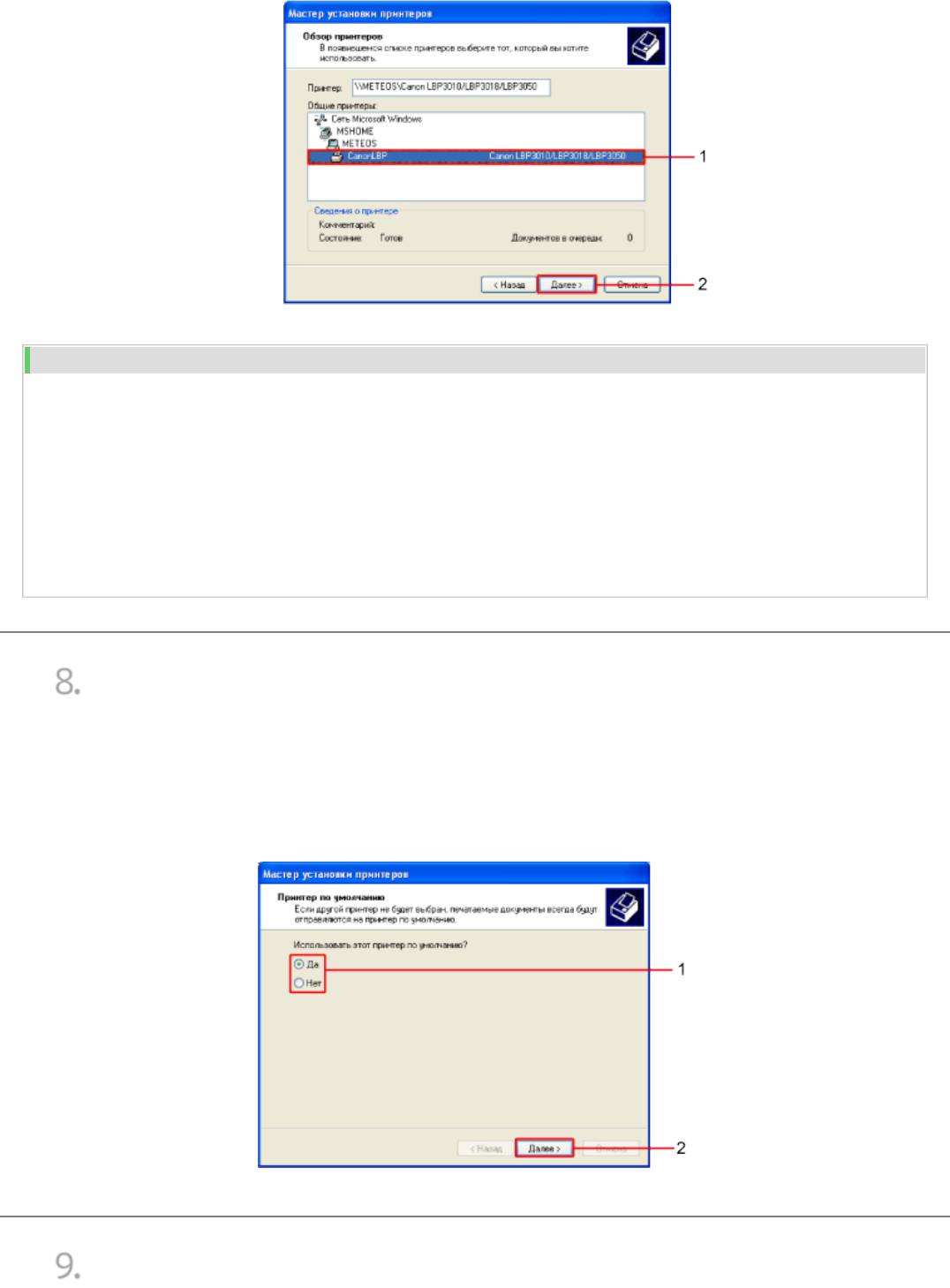
Руководство пользователя
ПРИМЕЧАНИЕ
Если открывается диалоговое окно [Подключение к принтеру]
Следуйте указаниям, приводимым в сообщении.
Указание местоположения в сети
Укажите местоположение в сети для позиции [Принтер]: «\\<имя сервера печати (имя компьютера
сервера печати)>\<имя принтера>».
Выберите, следует ли использовать данный принтер в качестве принтера по
умолчанию.
1. Выберите, следует ли использовать данный принтер в качестве
принтера по умолчанию.
2. Щелкните на кнопке [Далее].
Щелкните на кнопке [Готово].
file:///C|/Documents%20and%20Settings/takeo.tag...ktop/Russian/Manuals/Source/contents/p_all.html (348 of 354) [2008/10/28 10:42:27]
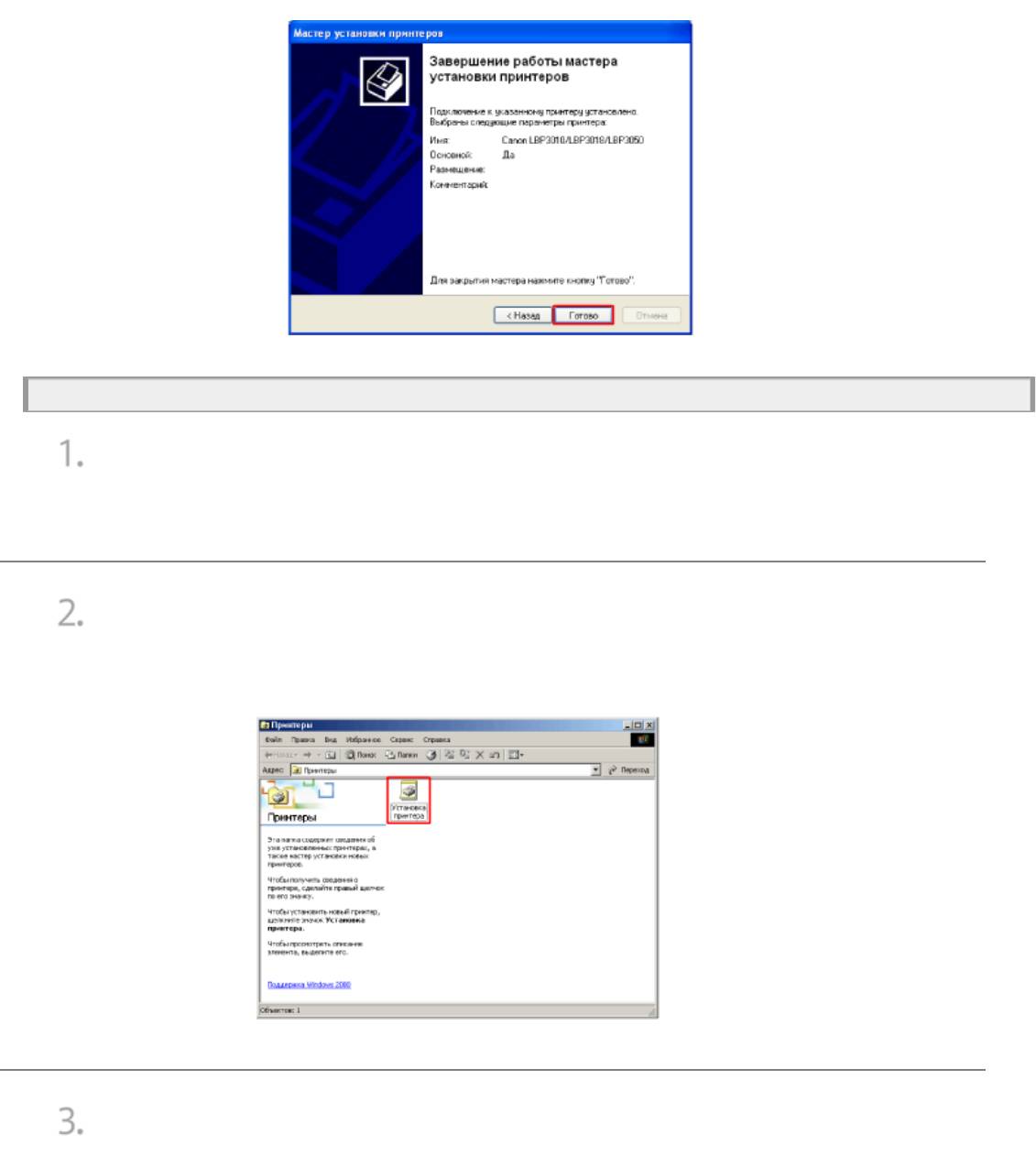
Руководство пользователя
Windows 2000
Включите компьютер и запустите ОС Windows.
Драйвер принтера может быть установлен пользователем, не обладающим правами
администратора.
Откройте мастер установки принтера.
Щелкните на кнопках [Пуск] → [Настройка] → [Принтеры] и дважды щелкните на
кнопке [Установка принтера].
Щелкните на кнопке [Далее].
file:///C|/Documents%20and%20Settings/takeo.tag...ktop/Russian/Manuals/Source/contents/p_all.html (349 of 354) [2008/10/28 10:42:27]
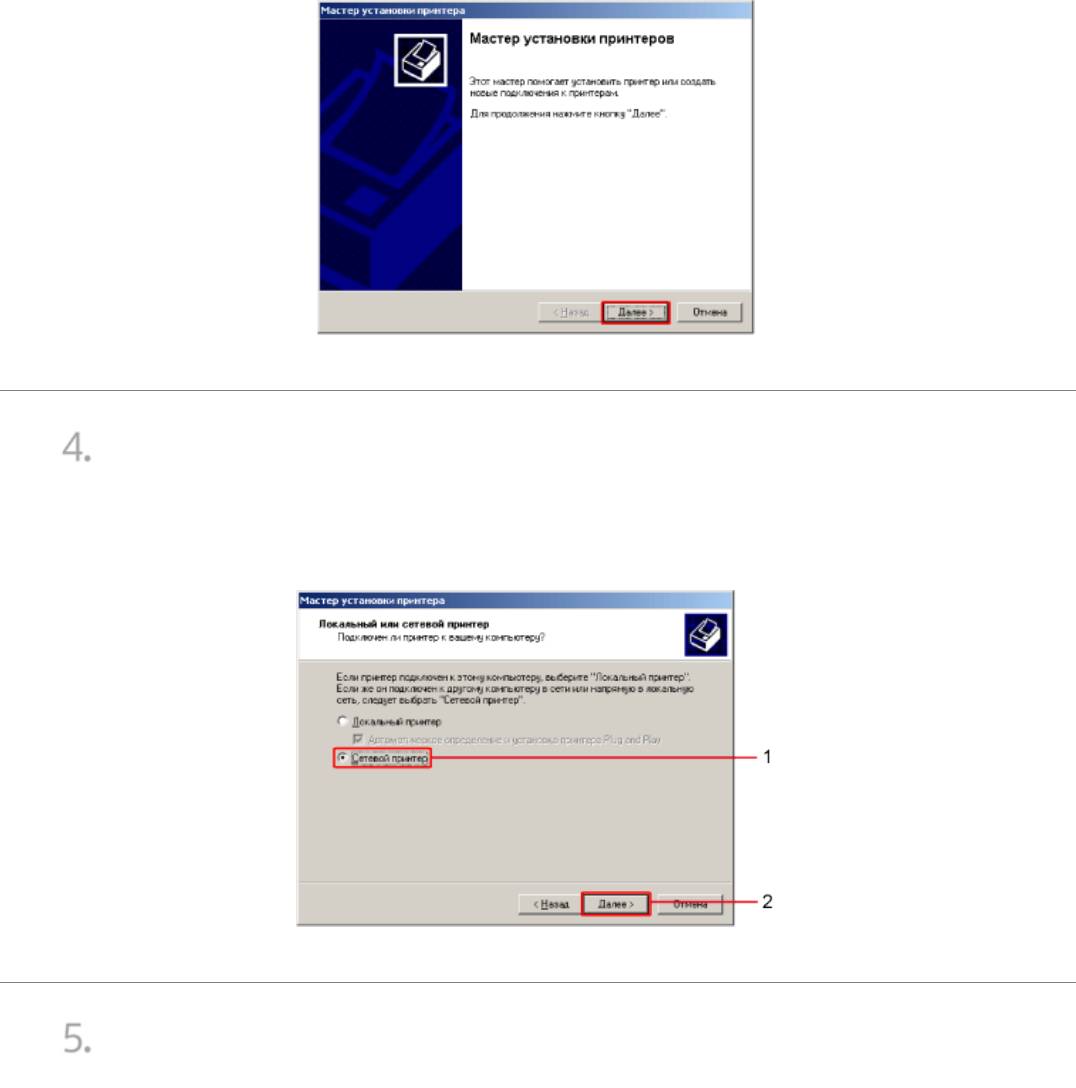
Руководство пользователя
Укажите тип принтера, который требуется использовать.
1. Выберите вариант [Сетевой принтер].
2. Щелкните на кнопке [Далее].
Выполните следующую процедуру.
1. Выберите вариант [Введите имя принтера или нажмите кнопку
“Далее” для обзора принтеров].
2. Щелкните на кнопке [Далее].
file:///C|/Documents%20and%20Settings/takeo.tag...ktop/Russian/Manuals/Source/contents/p_all.html (350 of 354) [2008/10/28 10:42:27]
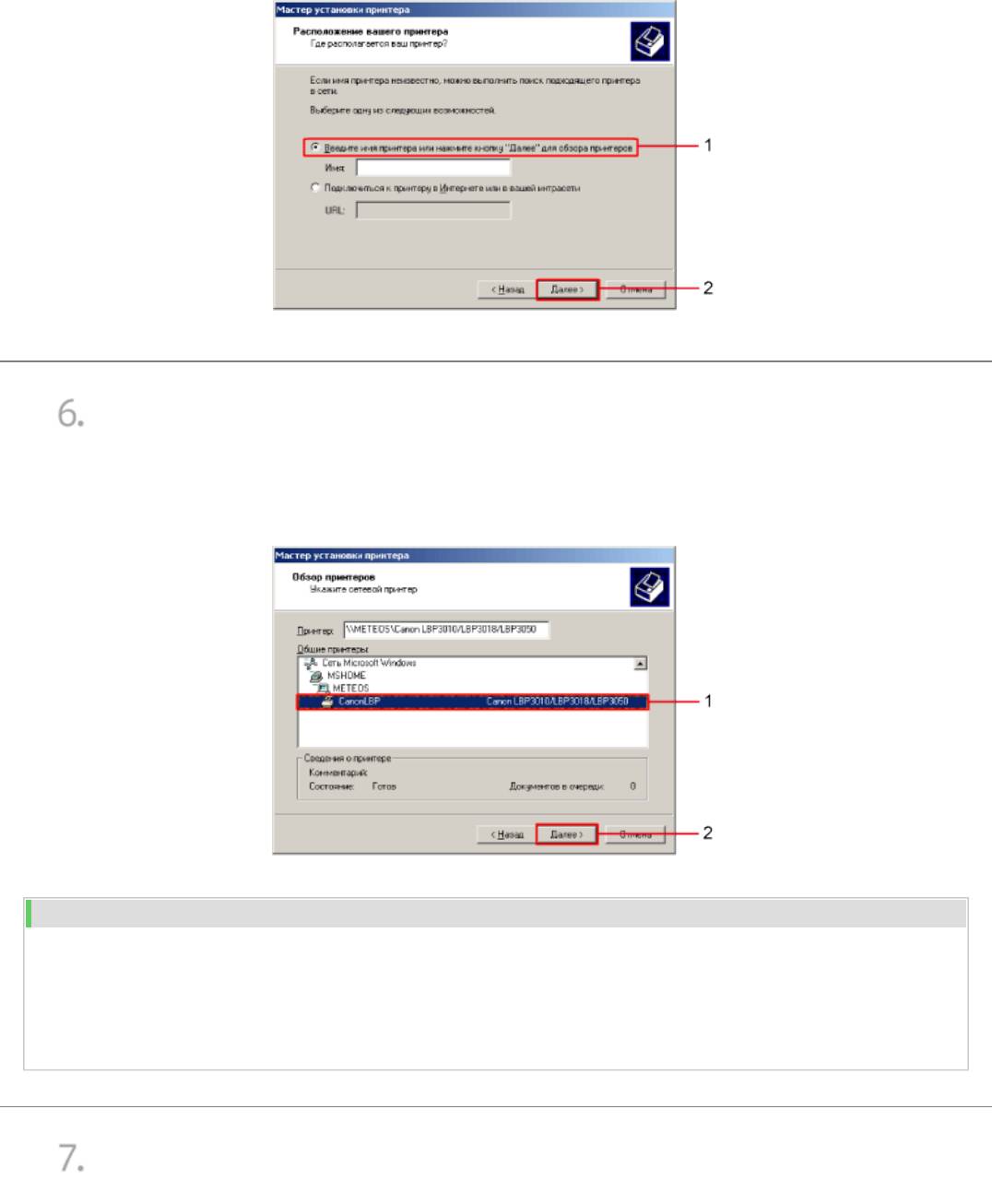
Руководство пользователя
Выберите принтер.
1. Выберите принтер, используемый сервером печати.
2. Щелкните на кнопке [Далее].
ПРИМЕЧАНИЕ
Указание местоположения в сети
Укажите местоположение в сети для позиции [Принтер]: «\\<имя сервера печати (имя компьютера
сервера печати)>\<имя принтера>».
Выберите, следует ли использовать данный принтер в качестве принтера по
умолчанию.
1. Выберите, следует ли использовать данный принтер в качестве принтера по
умолчанию.
2. Щелкните на кнопке [Далее].
file:///C|/Documents%20and%20Settings/takeo.tag...ktop/Russian/Manuals/Source/contents/p_all.html (351 of 354) [2008/10/28 10:42:27]
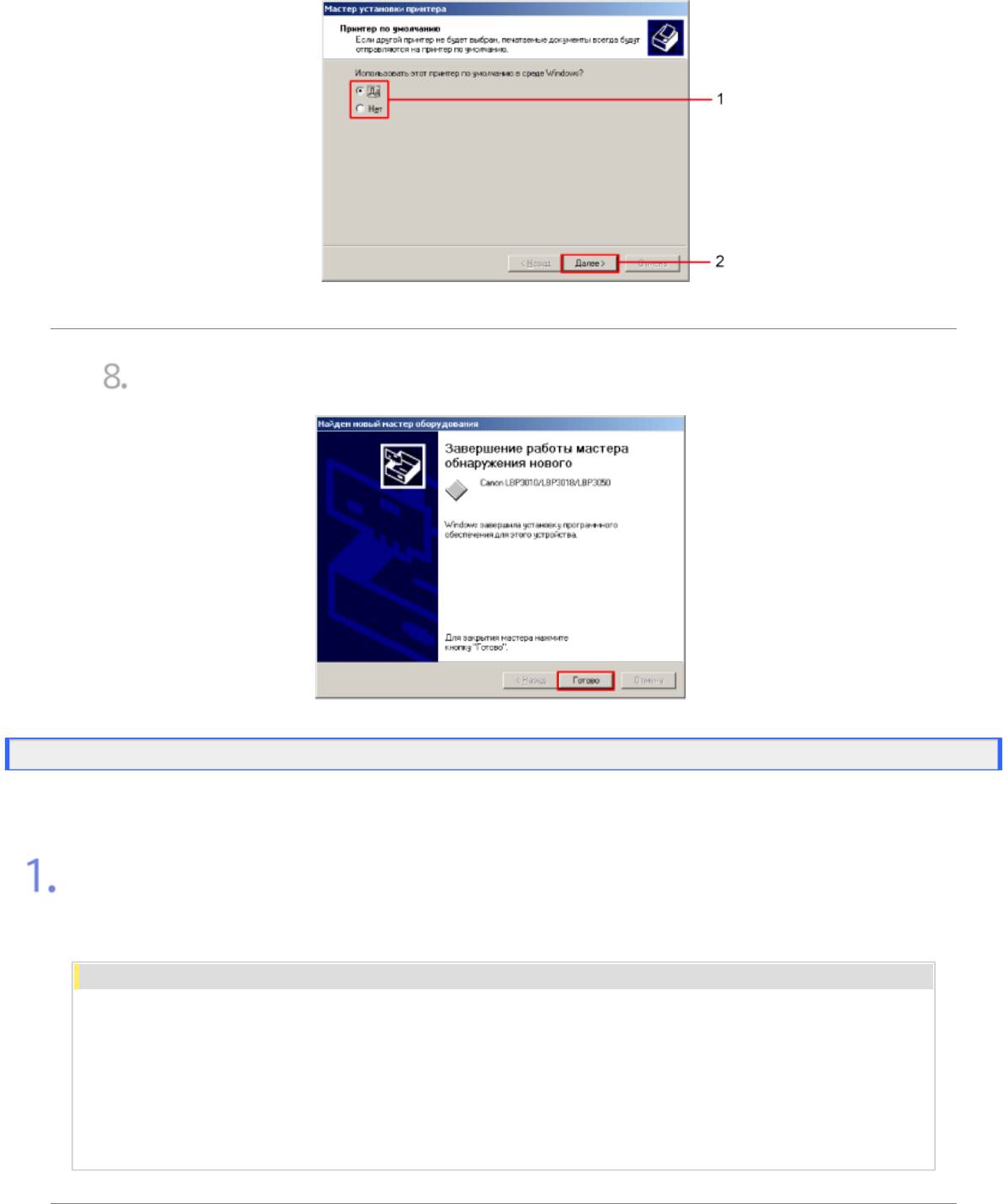
Руководство пользователя
Щелкните на кнопке [Готово].
Установка драйвера принтера с помощью проводника Windows
С помощью проводника Windows можно легко и просто установить драйвер принтера, используя
значок сетевого принтера.
Включите компьютер и запустите ОС Windows.
Зарегистрироваться может даже пользователь, не обладающий правами
администратора.
ЗАПОМНИТЕ
Регистрация в качестве пользователя, не обладающего правами администратора (Windows
Vista)
Пользователю, обладающему правами администратора, во время установки необходимо ввести пароль.
Если Вы не знаете, какими правами администратора Вы обладаете, обратитесь к администратору
системы.
file:///C|/Documents%20and%20Settings/takeo.tag...ktop/Russian/Manuals/Source/contents/p_all.html (352 of 354) [2008/10/28 10:42:27]
Оглавление
- [A-01] Установка
- [A-02] Правила обращения с кабелем питания
- [A-03] Правила обращения с принтером
- [A-04] Чистка, техническое обслуживание и контроль
- [A-05] Правила хранения картриджей с тонером и обращения с ними
- [B-01] Как пользоваться Руководством пользователя
- [B-02] Установка Руководства пользователя
- [B-03] Просмотр Руководства пользователя
- [B-04] Поиск информации
- [B-05] Удаление Руководства пользователя
- [C-01] Правовая информация
- [C-02] Правовые ограничения на использование приобретенного Вами изделия и использование изображений
- [D-02] Габариты компонентов
- [D-03] Технические характеристики
- [D-04] Картридж с тонером
- [D-05] Программное обеспечение CAPT (Драйвер принтера)
- [D-06] Как пользоваться компакт-диском
- [E-01] Подготовка к установке принтера (Условия установки принтера)
- [E-02] Проверка комплектности
- [E-03] Перемещение принтера к месту установки
- [E-04] Подготовка картриджа с тонером
- [E-05] Подсоединение кабеля питания
- [E-06] Загрузка бумаги
- [E-07] Установка драйвера принтера с компакт-диска (Windows Vista)
- [E-08] Установка драйвера принтера с компакт-диска (Windows XP и Server 2003)
- [E-09] Установка драйвера принтера с компакт-диска (Windows 2000)
- [E-10] Установка драйвера принтера с помощью функции Plug and Play (Windows Vista)
- [E-11] Установка драйвера принтера с помощью функции Plug and Play (Windows XP и Server 2003)
- [E-12] Установка драйвера принтера с помощью функции Plug and Play (Windows 2000)
- [E-13] Выполнение печати страницы конфигурации
- [E-14] Печать тестовой страницы в ОС Windows
- [E-15] Удаление драйвера принтера с помощью программы удаления руководств Canon
- [E-16] Удаление драйвера принтера с помощью панели управления
- [E-17] Удаление драйвера класса USB
- [F-01] Включение (Вкл.) и выключение (Выкл.) принтера
- [F-02] Основная процедура печати
- [F-03] Отмена задания на печать
- [F-04] Указание настроек печати
- [F-05] Отображение диалогового окна настроек печати (Свойства документа)
- [F-06] Окно проверки состояния и настроек принтера (Окно состояния принтера)
- [F-07] Использование интерактивной справки
- [F-08] Требования к бумаге
- [F-09] Печать на бумаге стандартного размера
- [F-10] Печать на карточках указателя или конвертах
- [F-11] Печать на бумаге пользовательского размера
- [F-12] Поворот данных печати на 180 градусов
- [F-13] Печать нескольких страниц на одном листе
- [F-14] Настройка плотности тонера
- [F-15] Сортировка указанного числа копий
- [F-16] Увеличение или уменьшение страницы при печати
- [F-17] Печать изображения на бумаге размера, превышающего формат A4 (Печать плаката)
- [F-18] Объединение и печать документов
- [F-19] Печать фотографий и графики
- [F-20] Коррекция изображений с грубой текстурой
- [F-21] Согласование цвета на экране монитора
- [F-22] Настройка яркости и контраста и печать изображения
- [F-23] Using the Образец Pane to Configure the Настройка печати
- [F-24] Сохранение часто используемых настроек печати (Профили)
- [G-01] Отображение окна состояния принтера
- [G-02] Настройка отображения окна состояния принтера и задание настроек мониторинга
- [G-03] Обновление отображения окна состояния принтера
- [G-04] Правила обращения с картриджем с тонером
- [G-05] Замена картриджа с тонером
- [G-06] Хранение картриджа с тонером
- [G-07] Чистка внутренней части принтера
- [G-08] Чистка принтера снаружи
- [G-09] Перемещение принтера
- [H-01] Если отображается сообщение об ошибке
- [H-03] Проблемы, связанные с качеством печати
- [H-04] Проблемы, связанные с установкой
- [H-05] Проблемы, возникающие при печати
- [H-06] Различные проблемы
- [I-01] Использование принтера в сети
- [I-02] Совместный доступ к принтеру
- [I-03] Установка драйвера принтера (локальная установка)
- [I-04] Установка драйвера принтера (установка путем загрузки по сети)
- [I-05] Проверка настройки брандмауэра Windows






